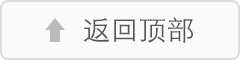安装XP系统找不到硬盘驱动器是什么原因?
篇一:安装WINDOWS XP 系统找不到硬盘如何处理
安装WINDOWS XP 系统找不到硬盘如何处理
备注: 该现象不属于硬件故障,是因为相关机型采用了新型的 SATA 硬盘,可通过如下步骤解决。
解决方法 :在 BIOS 中禁用 SATA 相关选项即可,详细步骤如下:
dv16XXTN / dv51XX / V26XX 及相关采用 SATA 硬盘的家用笔记本
启动笔记本计算机,在屏幕泛起左下角有“ F10 ”等字样的 HP 或 Compaq 画面过程中不停的点击 F10 键以进入 BIOS 设置程
序即 setup 设置程序。
用方向键选择主选单中的 System Configuration 菜单并敲击回车键,再用方向键将光标移动至 SATA Native Support 选项上。
用 F5 或 F6 键将 SATA Native Support 选项后的键值由 Enabled 更改至 Disabled 。
点击 F10 保留设置,选择“ YES ”选项并敲击回车键确认即可。
nc/nx63XX / nc64XX 及相关采用 SATA 硬盘的商用笔记本
启动笔记本计算机,在屏幕泛起左下角有“ F10 ”等字样的 HP 或 Compaq 画面过程中不停的点击 F10 键以进入 BIOS 设置
程序即 setup 设置程序。
用方向键选择主选单中的 System Configuration 菜单下的 Device Configurations 并敲击回车键,再用方向键将光标移动至 SATA Native Mode 选项上。
用左右方向键将 SATA Native Mode 选项后的键值由 Enabled 更改至 Disabled 。
点击 F10 保留设置,选择“ YES ”选项并敲击回车键确认即可
篇二:安装XP提示找不到硬盘
目前新的机型在安装XP时可能会提示找不到硬盘,这是因为BIOS中硬盘的模式引起的。
解决方法如下
1、开机进按F2进入BIOS
2、把Onboard Devices-->Flash Cache Mode改成“off”
3、把Onboard Devices-->SATA Operation改成“ATA”
4、保存退出
篇三:SATA硬盘安装XP找不到驱动的解决方法
SATA硬盘安装XP找不到驱动的解决方法
最近看到很多网友发贴求助:SATA硬盘在安装WinXP时,已按F6安装软盘中的第三方SATA硬盘驱动并找到硬盘,但在复制文件过程中仍提示找不到viasraid.sys、viasraid.inf、viasraid.cat这三个文件,按ESC跳过后,当复制完文件重启系统便出现错误,以致不能继续安装系统。
笔者经过尝试已解决此问题,步骤如下:
1、 安装开始时,按提示按下F6,正确安装软盘中的第三方SATA硬盘驱动,选择安装系统的分区。
2、 在复制文件中提示找不到viasraid.sys、viasraid.inf、viasraid.cat这三个文件时,按ESC跳过。
3、 复制完文件重启时插入软盘启动盘,从软驱启动,然后插入有SATA硬盘驱动程序的软盘,找到软盘上的viasraid.sys、viasraid.inf、
viasraid.cat这三个文件(一般是在WinXP目录中)复制到C:\windows\system32\drivers目录下(这里假定系统安装在C区),取出软盘重启即可完成系统的安装。
《 安装XP系统找不到硬盘驱动器是什么原因?》出自:百味书屋链接地址:http://m.850500.com/news/71635.html 转载请保 留,谢谢!